- ディズニープラスの年齢制限の設定方法が知りたい
- 作品に書いてあるGとかPGってなに?
大人も子供も大好きなディズニー作品が見放題の「ディズニープラス」
しかし最近は、ディズニー関連作品以外も配信されるようになっています。
 読者さん
読者さん子供に悪影響な作品を見せたくないな…
そんな方にピッタリなのが「年齢制限」機能です。
この記事を読めば、年齢制限やペアレンタルコントロールを使って、安心して子供と映画を楽しむことができるようになります。
\年額プランは実質2か月無料でお得/
いまなら月額1,140円で見放題
ディズニープラスの評判を知りたい方は…
ディズニープラスの評判・口コミ【100人にアンケートした結果】
ディズニープラスの年齢制限とは
ディズニープラスでは、映像によって年齢制限がされています。
ディズニープラスの年齢制限とは、映像ごとに視聴に適した年齢を設定しているものです。
過激な表現などから受ける影響をコントロールし、よりディズニー映画を安心して楽しむことができます。
この記事では、ディズニープラスの年齢制限の区分、設定方法から解除方法までわかりやすく解説していきます。



安心して子供と映画を楽しましょう!
ディズニープラスの年齢制限は5段階
ディズニープラスの年齢制限は全部で5段階あり、以下のように分けられます。
年齢制限「G」
年齢制限「G」は、全ての視聴者の分類です。
Gに分類される作品には年齢制限がなく、全ての年齢層で視聴を楽しめます。
年齢制限「PG」
年齢制限「PG」は、保護者による指導・助言に分類されます。
PGでは、12歳未満のお子さんに対して不適切な表現が含まれている可能性があるため、保護者が一緒に作品を視聴することを推奨されています。
お子さん1人で視聴させるのではなく、家事などをしながらでも目の届く範囲で一緒に視聴すると安心できるでしょう。
年齢制限「12+」
年齢制限「12+」は、12歳以上に視聴が制限される分類になります。
12+では、作品の一部に暴力的な表現や不適切な表現が含まれています。
12歳以上になると、自分で作品を判断して視聴することができると思います。しかし、12歳未満のお子さんが誤って視聴することがないように注意が必要です。
親のアカウントを普段使用している場合、お子さんが視聴する前に作品を確認するようにしましょう。
年齢制限「15+」
15+は、15歳以上の人に視聴が制限される分類です。
15+の作品では、12+の作品よりも極めて暴力的な表現や言葉、犯罪行為が含まれることがあります。
このような表現は、ショックを受けてしまう子供もいます。
15歳未満のお子さんが視聴しないように注意しましょう。
年齢制限「18+」
18+は、18歳以上の人に視聴が制限される分類です。
18+の作品では、露骨な暴力行為や犯罪行為、性行為といった刺激の強い表現が含まれています。
ディズニープラスに関わらず、18歳を基準にされているものは数多くあります。
子供を守るために、過激な表現を避けたい場合は設定しておきましょう。
このように、ディズニープラスでは5つの年齢制限がされています。
お子さんの視聴する作品をしっかりと確認してあげることでディズニープラスを楽しみましょう!
作品の年齢制限を確認する方法



年齢制限はどこで確認できるの?
作品ごとの年齢制限は、簡単に確認することができます。
視聴したい作品を選択すると作品紹介やプレイ、予告編をみることができる画面になります。
その画面のタイトルの下に、作品の年齢制限が表示されます。また、視聴を開始した時には作品の初めに年齢制限のポップが表示されます。



年齢制限を確認してから作品を視聴するようにしましょう。
ディズニープラスで年齢制限をかける設定方法
ディズニープラスでは、年齢制限をかけることができます。
年齢制限をかけることで、小さいお子さんがいる家庭や刺激的な表現を避けたい人は作品を厳選して視聴することができます。
ディズニープラスで年齢制限をかける設定方法は以下の手順です。
アカウントを作成する
まずは子供用のプロフィールを作成しましょう。プロフィールは1つのアカウントで7つまで作成できます。
アカウント設定画面からプロフィール作成できます。
アイコン選択画面から好きなアイコンを選択します。
名前を入力して保存します。
「全ての作品を視聴」か「後で」の選択肢が出てくるので、「後で」を選択すると、自動的にPGに設定されます。
年齢制限を設定する
プロフィールを作成したら、さっそく年齢制限を設定しましょう!
年齢制限を設定したいプロフィールを選びます。
パスワードを入力し設定画面に入ります。
パスワードは入会時に設定しています。
設定したい年齢制限を選択し保存することで年齢制限を設定することができます。
ディズニープラスで年齢制限を変更・解除する方法
ディズニープラでは、年齢制限を変更・解除することもできます。
年齢制限を変更・解除は簡単です。年齢制限を変更・解除する方法は以下の手順です。
「プロフィールを編集」を開く
年齢制限を変更・解除したい場合、まずプロフィール編集画面を開きます。
ここで、年齢制限を変更・解除したいプロフィールを選択しましょう。
年齢による視聴制限を変更する
プロフィールを選択したら、「年齢による視聴制限」を選択します。
選択すると、パスワードの入力を求められます。
パスワードは、入会時に設定したものを入力しましょう。
その後、自分の変更・解除したい年齢制限を選択して保存することで、年齢制限を再設定することができます。



年齢制限を変更・解除は、年齢制限の設定と途中からは同じ手順なので簡単に行うことができます!
ディズニープラスのペアレンタルコントロールは4つある
ディズニープラスには、ペアレンタルコントロールという機能があります。
ペアレンタルコントロールとは、小さなお子さんのいる家庭で勝手に刺激の強い表現を含む作品を視聴しないために親が設定することのできる機能です。
ペアレンタルコントロールの種類は以下の4つがあります。
- 年齢制限
- ジュニアモード
- プロフィールPIN
- 新規プロフィールの制限
年齢制限
ペアレンタルコントロールの1つが、この記事で解説している年齢制限です。
年齢制限を設定することで、お子さんが勝手に刺激的な作品を視聴することを防ぐことができます。
ジュニアモード
ディズニープラスでは、ジュニアモードを作ることができます。
ジュニアモードとは、その名の通り子供用のアカウントのことです。
ジュニアモードを利用している間は、自動的に全年齢対象の作品しか視聴ができなくなります。(※一部PG(保護者の判断が必要な作品)を含む)
小さいお子さんのいる家庭や、一緒に視聴することがなかなか難しい家庭などでは、ジュニアモードを作成して日頃から利用するようにしましょう。
プロフィールPIN(暗証番号)
プロフィールPINでは、4桁の暗証番号を設定してお子さんが勝手に親のアカウントを利用することを防ぐことができます。
複数のアカウントをお持ちの家庭では、プロフィールPINを設定してお子さんが勝手に利用できないようにしましょう。
新規のプロフィール作成の制限
ペアレンタルコントロールの1つには、新規のプロフィール作成を制限する機能もあります。
せっかく年齢制限やジュニアモード、プロフィールPINを設定しても新しく年齢制限のないプロフィールを作ることができてしまっては意味がありません。
新規のプロフィール作成の制限をすることで、プロフィール作成時にパスワードが必要になるため、子供が勝手にプロフィール作成できません。
ディズニープラスの年齢制限がある作品
ディズニープラスには、5つの年齢制限の分類があります。では、それぞれの年齢制限ではどのような作品があるのでしょうか。年齢制限別の作品は以下の通りです。
年齢制限:G(全年齢)の作品
- クマのプーさん
- ミッキーマウスクラブハウス
- リトルアインシュタイン
年齢制限:PGの作品
- ピノキオ
- スパイダーマン
- ミラベルと魔法だらけの家
年齢制限:12+の作品
- スター・ウォーズ
- ザビートルズ
- ローグワン
年齢制限:15+の作品
- BONES
年齢制限:18+の作品
- ウォーキングデッド
- プレデターザプレイ
上で挙げたのは、ごく一部です。他にも多くの作品が年齢制限に分類されています。
ディズニープラスの年齢制限についてよくある質問
ここからは、ディズニープラスの年齢制限のよくある質問を解説します。ディズニープラスの年齢制限についてよくある質問は以下の通りです。
- プロフィールを作成する方法は?
-
ディズニープラスの設定画面から、プロフィールを追加を選択します。
次に、アイコン選択画面から好きなアイコンを選択します。
アイコンを選択したら名前を入力して保存します。
ディズニープラスでは、プロフィールを最大で7つまで作成することができます。
- 年齢制限を間違えたらどうすればいい?
-
年齢制限を間違えた場合、解説した手順で年齢制限を変更・解除しましょう。
年齢制限を間違えたことで、小さいお子さんによくない刺激を与えることは避けたいところです。
年齢制限を間違えたと気づいた時には、迅速な対応を心がけましょう。
ディズニープラスで年齢制限を設定する方法まとめ
この記事では、ディズニープラスでの年齢制限の種類や設定方法、変更や解除方法まで解説してきました。
ディズニー作品は大人から子供まで幅広い年齢層で人気です。
小さいお子さんが楽しくディズニープラスで多くの作品を視聴できるように、年齢制限のことをしっかりと理解しておいてくださいね!